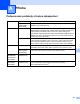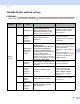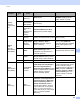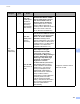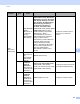Network User's Guide
Table Of Contents
- Příručka síťových aplikací
- Obsah
- 1 Úvod
- 2 Změna síťových nastavení
- 3 Konfigurace přístroje pro použití v bezdrátové síti (ADS-2800W / ADS-3600W)
- Přehled
- Potvrzení síťového prostředí
- Konfigurace
- Konfigurace v režimu Ad-hoc
- Konfigurace přístroje pro bezdrátovou síť pomocí průvodce nastavením ovládacího panelu přístroje
- Použití Wi-Fi Direct®
- Skenování z mobilního zařízení pomocí Wi-Fi Direct®
- Konfigurace sítě Wi-Fi Direct®
- Přehled konfigurace sítě Wi-Fi Direct®
- Konfigurace sítě Wi-Fi Direct® metodou stiskem jediného tlačítka
- Konfigurace sítě Wi-Fi Direct® metodou stiskem jediného tlačítka Wi-Fi Protected Setup™ (WPS)
- Konfigurace sítě Wi-Fi Direct® metodou PIN
- Konfigurace sítě Wi-Fi Direct® metodou PIN Wi-Fi Protected Setup™ (WPS)
- Ruční konfigurace sítě Wi-Fi Direct®
- 4 Webová správa
- Přehled
- Konfigurace nastavení přístroje
- Nastavení přihlašovacího hesla
- Využijte ověření LDAP
- Omezení uživatelů
- Synchronizace se serverem SNTP
- Změna konfigurace funkce Skenovat do FTP
- Změna konfigurace Skenovat na SFTP
- Změna konfigurace funkce Skenovat do sítě (Windows®)
- Změna konfigurace funkce Skenovat do SharePoint (Windows®)
- Konfigurace pokročilých nastavení TCP/IP
- Import/export adresáře (ADS-2800W / ADS-3600W)
- 5 Skenování do e-mailového serveru (ADS-2800W / ADS-3600W)
- 6 Bezpečnostní funkce
- 7 Odstraňování problémů
- 8 Přídavná síťová nastavení (pro systém Windows®)
- Typy nastavení
- Instalace ovladačů používaných pro skenování prostřednictvím webových služeb (Windows Vista®, Windows® 7, Windows® 8, Windows® 8.1, Windows® 10)
- Instalace síťového skenování pro režim Infrastruktury při použití funkce vertikálního párování (Windows® 7, Windows® 8, Windows® 8.1, Windows® 10)
- A Příloha
- B Rejstřík
Přídavná síťová nastavení (pro systém Windows
®
)
98
8
Instalace síťového skenování pro režim Infrastruktury při
použití funkce vertikálního párování (Windows
®
7,
Windows
®
8, Windows
®
8.1, Windows
®
10) 8
Vertikální párování v systému Windows
®
je technologie, která umožňuje vašim bezdrátovým přístrojům s
podporou vertikálního párování připojení k vaší síti Infrastruktura pomocí metody PIN standardu WPS a
funkce webových služeb. Také umožňuje instalaci ovladače skeneru z ikony skeneru v okně Přidat zařízení.
Když jste v režimu Infrastruktura, můžete svůj přístroj připojit k bezdrátové síti a poté nainstalovat ovladač
skeneru pomocí této funkce. Postupujte podle níže uvedených pokynů:
POZNÁMKA
• Pokud jste nastavili funkci webových služeb vašeho přístroje na hodnotu Vypnuto, musíte ji nastavit opět
na Zapnuto. Výchozí nastavení pro funkci webových služeb je u přístroje Brother Zapnuto. Nastavení
funkce webových služeb můžete změnit pomocí webové správy (webového prohlížeče) nebo nástroje
BRAdmin Professional 3.
•Ujistěte se, že váš přístupový bod / router WLAN obsahuje logo kompatibility se systémem Windows
®
7,
Windows
®
8, Windows
®
8.1 nebo Windows
®
10. Pokud si logem kompatibility nejste jisti, kontaktujte
výrobce svého přístupového bodu / routeru.
•Ujistěte se, že váš počítač obsahuje logo kompatibility se systémem Windows
®
7, Windows
®
8,
Windows
®
8.1 nebo Windows
®
10. Pokud si logem kompatibility nejste jisti, kontaktujte výrobce svého
počítače.
• Pokud konfigurujete bezdrátovou síť pomocí externí bezdrátové karty síťového rozhraní (NIC), ujistěte se,
že bezdrátová karta NIC obsahuje logo kompatibility se systémem Windows
®
7, Windows
®
8,
Windows
®
8.1 nebo Windows
®
10. Další informace se dozvíte od výrobce své bezdrátové karty NIC.
• Chcete-li použít počítač se systémem Windows
®
7, Windows
®
8, Windows
®
8.1 či Windows
®
10 jako
registrátor, musíte jej nejprve zaregistrovat do vaší sítě. Přečtěte si návod k obsluze vašeho přístupového
bodu / routeru WLAN.
1 Zapněte přístroj.
2 Nastavte přístroj do režimu WPS (viz Použití metody PIN režimu Wi-Fi Protected Setup™ (WPS)
na straně 19).
3 Otevřete nabídku Přidat zařízení pro operační systém:
Windows
®
7
Klikněte na (Start)> Zařízení a tiskárny > Přidat zařízení.
Windows
®
8/Windows
®
8.1
Přesuňte myš do pravého dolního rohu plochy. Až se zobrazí panel nabídek, klikněte na Nastavení >
Ovládací panely > Hardware a zvuk > Zařízení a tiskárny > Přidat zařízení.
Windows
®
10
Klikněte na (Start) > Nastavení > Zařízení > Tiskárny a skenery > Přidat tiskárnu nebo skener.
4 Zvolte přístroj a zadejte PIN, který váš přístroj zobrazil.